每个电子表格软件都有一些基本功能,可以让您的体验更轻松,从用于管理行和列的便捷工具到合并单元格的能力。谷歌表格也不例外。只需单击几下即可合并任意方向的相邻单元格。它可以跨设备无缝运行,无论是最好的 Chromebook还是您的 Android 手机之一。但是,在网络上合并单元格时,您可以获得一些额外的选项。
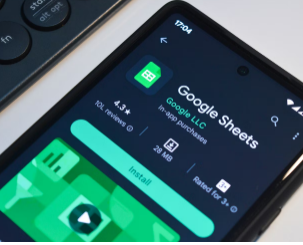
以下是您需要了解的有关在 Google 表格中合并单元格的所有信息。
如何在网页版 Google 表格中合并单元格
网页版 Google 表格提供了用于选择如何合并单元格的特定选项。您可以垂直、水平或同时组合这两种单元格。这听起来很复杂,但实际上并不复杂,只需几个步骤。
将光标拖过要合并的单元格以选择它们。您只能选择相邻的单元格进行合并。
突出显示所需的单元格组后,转到顶部菜单中的格式并选择合并单元格。
选择要如何合并单元格。根据单元格选择的类型,部分或全部选项可能可用。
仅保留顶部或左侧单元格中的数据,具体取决于您是垂直合并单元格还是水平合并单元格。仅合并空单元格以避免任何数据丢失或在合并前备份数据。
这就是它们每个的用途:
合并所有:合并两个方向的所有单元格,形成一个单一的巨型单元格。
垂直合并:将单列中的单元格合并为一个单元格。
水平合并:将单行中的单元格合并为一个单元格。
如果您选择的单元格包含文本,则会弹出一个窗口警告您可能会丢失数据。选择确定继续。这就是合并 Google 表格网页版中的单元格所需要做的一切。

